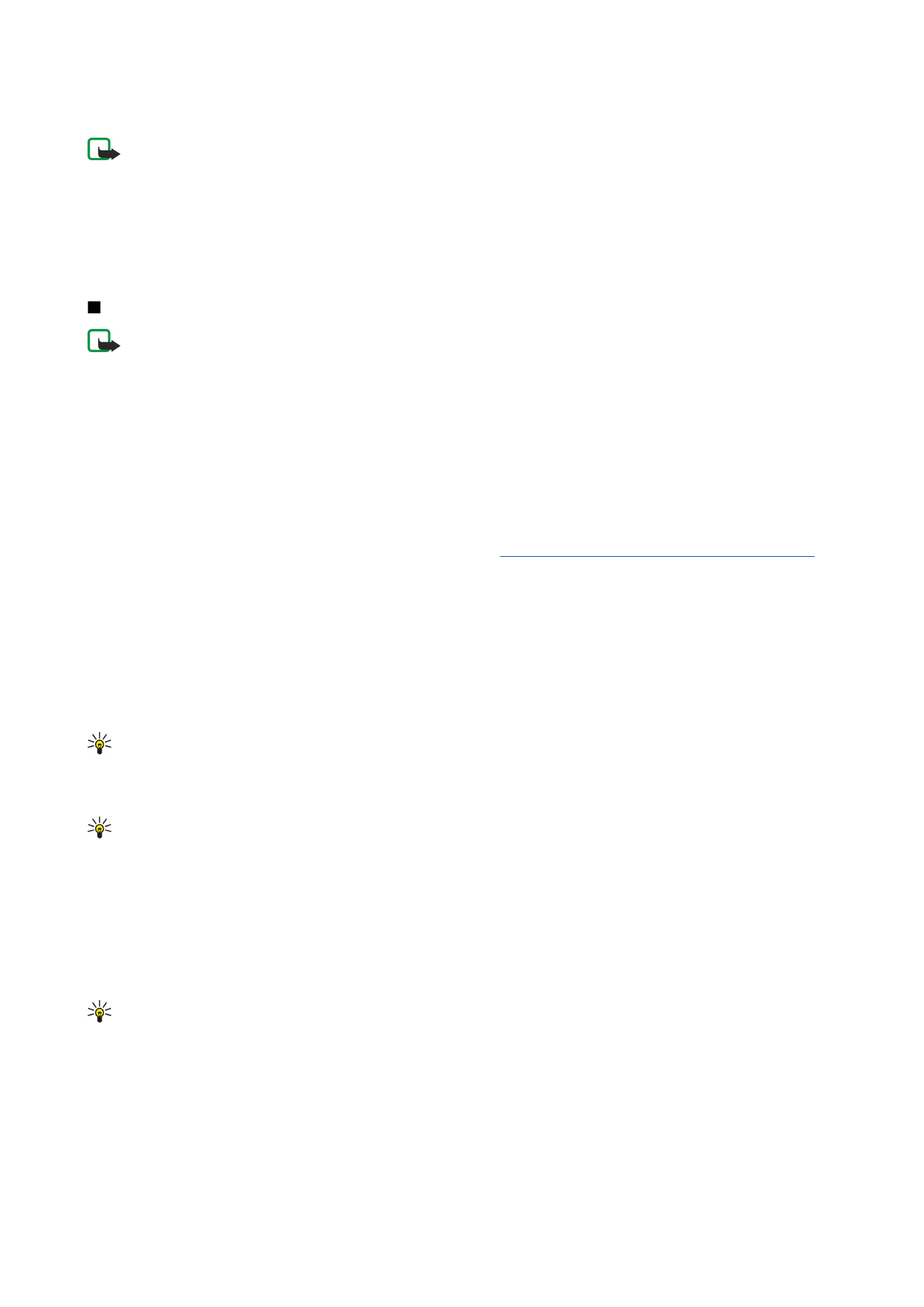
Opprette og sende multimediemeldinger
En multimediemelding kan inneholde tekst, bilder eller lyd- eller videoklipp.
Vær oppmerksom på at denne funksjonen bare kan brukes hvis den støttes av nettverksoperatøren eller tjenesteleverandøren.
Beskyttelse av opphavsrett kan forhindre at enkelte bilder, musikk (inkludert ringetoner) og annet innhold kopieres, endres,
overføres eller videresendes.
Før du kan sende og motta multimediemeldinger på enheten, må du definere innstillingene for multimediemeldinger på riktig
måte. Kontakt tjenesteleverandøren for å få de riktige innstillingene.
Se Kontoinnstillinger for multimediemeldinger, s. 36.
Du kan svare på en multimediemelding ved å åpne meldingen og trykke
Svar
. Velg om du ønsker å svare med en
multimediemelding eller en tekstmelding, og trykk
OK
. Trykk
Mottaker
for å velge mottakerne av meldingen, eller skriv inn
mottakernes GSM-telefonnumre eller e-postadresser i feltet
Til:
. Hvis du skriver inn mer enn ett nummer, må du skille numrene
med semikolon eller ved å trykke returtasten etter hvert nummer. Skriv inn et emne og opprett meldingen. Når meldingen er
klar, trykker du
Send
.
Du oppretter en multimediemelding ved å trykke
Skriv melding
, bla til
Multimediemelding
og trykke
OK
. Trykk
Mottaker
for å
velge mottakerne av meldingen, eller skriv inn mottakernes GSM-telefonnumre eller e-postadresser i feltet
Til:
. Hvis du skriver
inn mer enn ett nummer, må du skille numrene med semikolon eller ved å trykke returtasten etter hvert nummer. Skriv inn et
emne og opprett meldingen. Trykk
Send
når meldingen er klar.
Tips: Du kan også opprette multimediemeldinger direkte fra flere forskjellige programmer, for eksempel
Bilder
og
Filbehandling
.
Trykk
Sett inn
for å legge til multimedieobjekter i en melding. Du kan sette inn bilder, lydklipp og videoklipp samt sideskift i
meldingen. Velg hvilken type multimedieobjekt du vil legge til, og trykk
Sett inn
.
Tips: En multimediemelding kan inneholde flere sider. Hvis markøren er i Til:-, Kopi:- eller Emne:- feltet når du legger
til en side, blir den nye siden første side i meldingen. Hvis ikke, legges den nye siden til etter den siden markøren er
plassert på. Hver side kan bare inneholde ett video- eller lydklipp.
Hvis du vil legge til spesialeffekter i bilder i multimediemeldinger, trykker du Menu og velger
Valg
>
Overgangsinnstillinger...
.
Du kan angi hvor lenge et bilde skal vises og på hvilken måte et nytt objekt skal åpnes. Du må være i modus for avansert
redigering.
Hvis du vil forhåndsvise en multimediemelding før du sender den, trykker du Menu og velger
Visning
>
Forhåndsvisning
.
Hvis du vil slette et multimedieobjekt, velger du objektet du vil slette, trykker Menu og velger
Rediger
>
Slett
og det aktuelle
menyvalget.
Tips: Enkelte vedlegg, for eksempel visittkort, er kanskje ikke synlig i meldingen, men vises kun som et binders-ikon i
emnefeltet. Du kan slette disse vedleggene ved å velge
Rediger
>
Slett
>
Vedlegg...
. Velg vedlegget og trykk
Slett
.
Hvis du vil slette en side, blar du til siden, trykker Menu og velger
Rediger
>
Slett
>
Side
.
Du må være i modus for avansert redigering for å bruke de fleste redigeringsfunksjonene. Trykk Menu og velg
Valg
>
Aktiver
avansert redigeringsmodus
.
Hvis du vil endre plasseringen av tekst i forhold til bilder, trykker du Menu og velger
Verktøy
>
Lysbilde-layout
. Velg
Tekst
høyre
eller
Tekst venstre
.
Hvis du vil redigere teksttypen, -fargen og -formateringen, velger du teksten, trykker Menu og velger
Valg
>
Tekstformat...
. Du
kan også velge formateringen før du begynner å skrive.
M e l d i n g e r
Copyright © 2005 Nokia. All Rights Reserved.
35
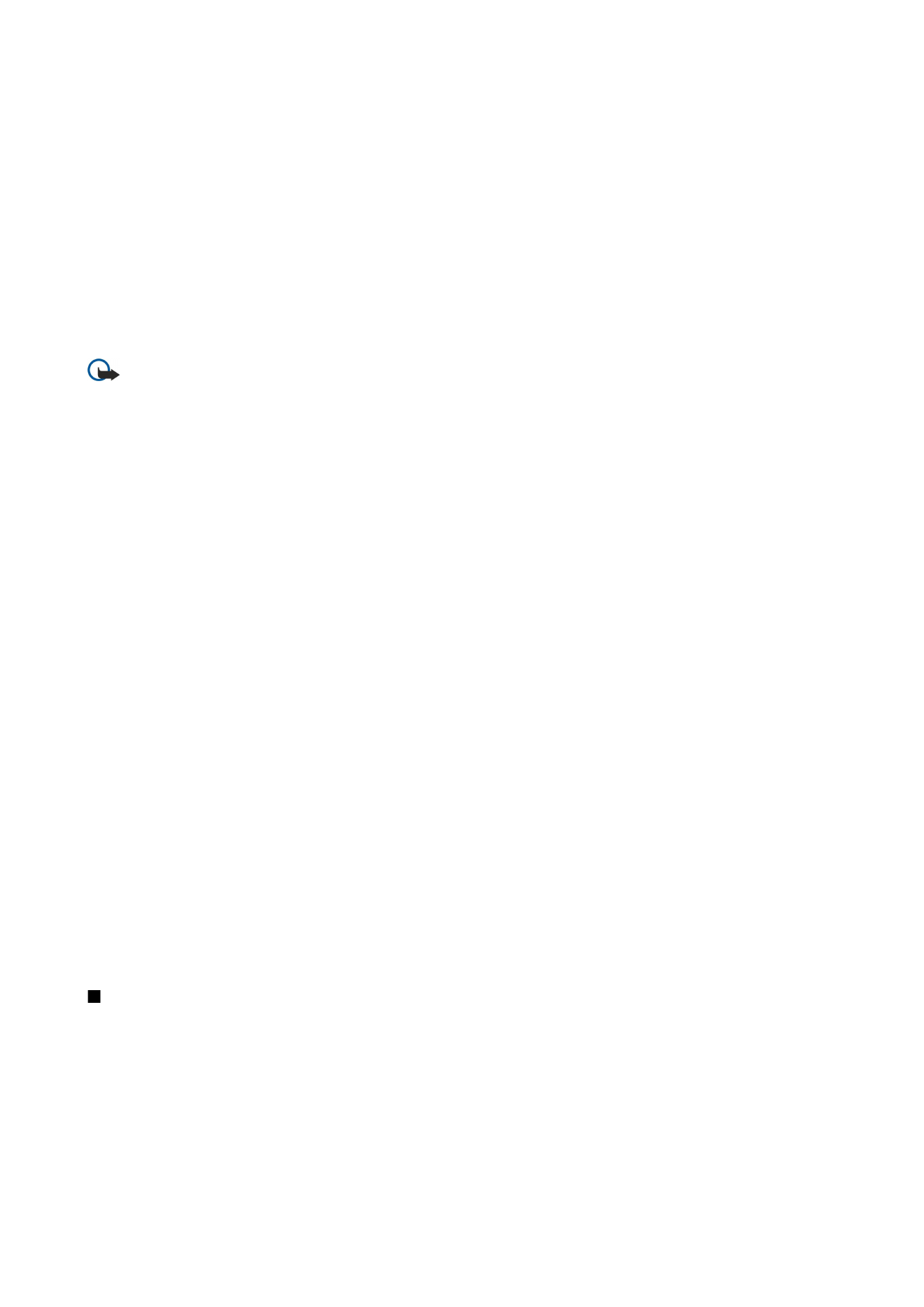
Hvis du vil endre bakgrunnsfargen i en multimediemelding, trykker du Menu og velger
Valg
>
Bakgrunnsfarge...
. Trykk
Endre
,
bla til en ny farge og trykk
OK
. Trykk
Fullført
.
Hvis du vil endre sendingsvalgene for en multimediemelding, begynner du å opprette eller redigere en melding, trykker Menu
og velger
Valg
>
Sendingsvalg...
. Du kan velge om du vil motta leveringsrapporter og hvor lenge meldingssenteret skal prøve å
sende meldingen.
Angi følgende valg:
•
Motta rapport
— Velg om du ønsker å motta en varsling når meldingen er levert til mottakeren. Det kan være det ikke er
mulig å motta en leveringsrapport for en multimediemelding som er sendt til en e-postadresse.
•
Gyldighetsperiode
— Velg hvor lenge meldingssenteret skal prøve å sende meldingen. Hvis mottakeren av en melding ikke
kan nås innen gyldighetsperioden, fjernes meldingen fra multimediemeldingssenteret. Vær oppmerksom på at nettverket
må støtte denne funksjonen.
Maksimum
er den maksimale tiden nettverket tillater.